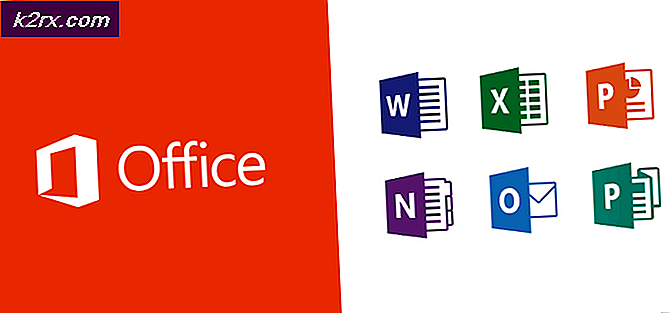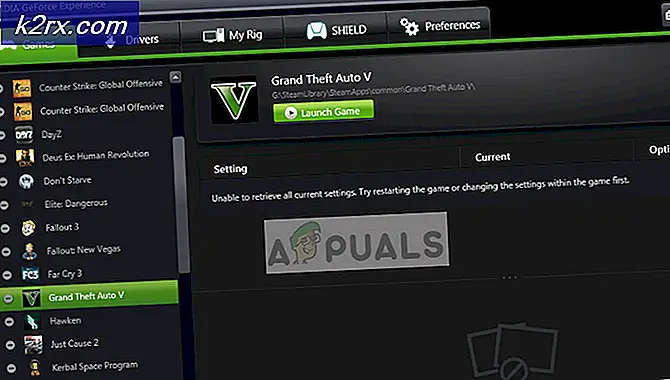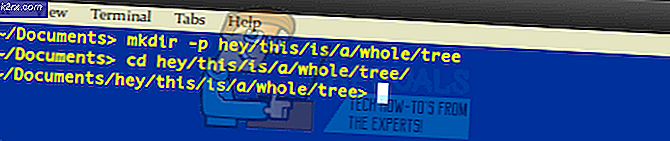แก้ปัญหา: Safari ขัดข้องและไม่ตอบสนองต่อ OS X 10.10 (Yosemite)
นับตั้งแต่การเริ่มใช้งาน Mac OS และซอฟต์แวร์หลักซาฟารีถือเป็นสินทรัพย์หลักที่ใช้โปรโตคอล WebKit สำหรับการทำงานบนเว็บ ที่ถูกกล่าวว่าคุณคาดหวังว่าจะทำงานอย่างที่มัน dynamic และรวดเร็วในการตอบสนองเมื่อเชื่อมต่อกับเว็บไซต์ อย่างไรก็ตามตั้งแต่โยเซมิตีหรือ 10.10 ทุกๆคราวคุณอาจได้รับปัญหาที่เกิดขึ้นบ่อยๆซึ่งคุณไม่ได้รับใน 10.9
Safari อาจมีการติดตั้งส่วนขยาย คุณอาจพบว่าปลั๊กอินกำลังก่อให้เกิดปัญหาขึ้นอีก คุณสามารถตรวจสอบสิ่งเหล่านี้และถอนการติดตั้งติดตั้งใหม่ได้ด้วยส่วนขยายรุ่นล่าสุดและลอง Safari อีกครั้ง Preferences สำหรับส่วนขยาย Safari อยู่ใน Safari - Preferences ซึ่งสามารถตรวจสอบได้
สิ่งแรกที่ต้องทำคือ Force Quit ( Command + Alt + Escape ) รีสตาร์ทเบราเซอร์ ควรที่จะไม่ทำงานแล้วร่างเป็นรายการของขั้นตอนที่จะลอง:
เริ่มต้น Mac ใหม่
แอพพลิเคชันหลายตัวไม่ตอบสนองและพังเพราะคอมพิวเตอร์ยังไม่ได้บูตเครื่องใหม่เลย เลือก ไอคอน Apple จากด้านบนซ้ายและเลือก Restart Mac จะแจ้งให้ปิดโปรแกรมประยุกต์ที่เปิดอยู่ทั้งหมดและรีสตาร์ทเครื่อง เมื่อ mac กลับมาแล้วให้กลับเข้าสู่ระบบและเปิด Safari
ถ้ายังไม่ทำงานให้ลองใช้วิธีถัดไป
อัปเดต Safari จาก App store
การอัปเดตล่าสุดช่วยในการแยกปัญหา
PRO TIP: หากปัญหาเกิดขึ้นกับคอมพิวเตอร์หรือแล็ปท็อป / โน้ตบุ๊คคุณควรลองใช้ซอฟต์แวร์ Reimage Plus ซึ่งสามารถสแกนที่เก็บข้อมูลและแทนที่ไฟล์ที่เสียหายได้ วิธีนี้ใช้ได้ผลในกรณีส่วนใหญ่เนื่องจากปัญหาเกิดจากความเสียหายของระบบ คุณสามารถดาวน์โหลด Reimage Plus โดยคลิกที่นี่คลิกไอคอน Apple จากด้านซ้ายบนและเลือก App Store (จะแสดงจำนวนการอัปเดตที่พร้อมใช้งาน)
คลิกที่เนื้อหาและเลือก อัปเดตหรืออัปเดตทั้งหมด เริ่มต้น Mac และทดสอบใหม่
ล้างแคช
Safari อาจมีไฟล์ซ้ำซ้อนซึ่งเรียกว่าแคชที่เก็บอยู่ในคอมพิวเตอร์ของคุณ สิ่งที่คุณสามารถทำได้คือนำแคชออกด้วยตนเอง Open Finder -> ไปแล้วพิมพ์เส้นทางต่อไปนี้:
~ / Library / แคช / com.apple.Safari /
จากนั้นลบแคช Safari ด้วยตนเองโดยใส่ลงในถังขยะ เริ่มต้นใหม่ .. เปิด Safari และทดสอบ
เรียกใช้ Malwarebytes (หลังจาก Safari เปิดขึ้น)
คลิก (ที่นี่) เพื่อไปที่ไซต์ MB และดาวน์โหลด Malwarebytes จากที่นี่ เมื่อดาวน์โหลดแล้วให้เปิดและเรียกใช้ ใส่รหัสผ่านสำหรับ Mac OS X และคลิก Scan หลังจากการสแกนเสร็จสิ้นและหากพบมัลแวร์ใด ๆ ระบบจะขอให้คุณรีบูตเครื่อง Mac ใหม่ เริ่มต้นใหม่และคุณดีไป
PRO TIP: หากปัญหาเกิดขึ้นกับคอมพิวเตอร์หรือแล็ปท็อป / โน้ตบุ๊คคุณควรลองใช้ซอฟต์แวร์ Reimage Plus ซึ่งสามารถสแกนที่เก็บข้อมูลและแทนที่ไฟล์ที่เสียหายได้ วิธีนี้ใช้ได้ผลในกรณีส่วนใหญ่เนื่องจากปัญหาเกิดจากความเสียหายของระบบ คุณสามารถดาวน์โหลด Reimage Plus โดยคลิกที่นี่